利用Protel DXP复制、粘贴、对齐、排放的编辑方式,实现电容并联电路原理图的设计。效果如图2-65所示。
1)建立新原理图文档。执行菜单命令“File”→“New”→“Schematic”,建立自由文档“Sheet1.SchDoc”,如图2-66所示。
2)从“Miscellaneous Devies.IntLib”库中放置电容元件“Cap Semi”。设置元件标号为C1,容值为0.01μF(图中标注为0.01uF)。

图2-65 电容并联电路

图2-66 新建SCH文件
为了去除干扰,电路中往往在一些芯片的电源和地引脚间加一些去耦电容。由于各芯片添加的电容一样,有时,不必一一将它们放置在各自的芯片旁边,而是方便地把它们放在一起,接在电源、地上,转换PCB时,再将它们分置于各芯片的电源和地引脚间。
3)单击电容C1,使之选中,如图2-67所示。
4)使用主工具栏中的复制按钮 ,使选中对象进入剪贴板。
,使选中对象进入剪贴板。
5)使用主工具栏中的粘贴按钮 ,进行一次粘贴,从而复制产生了一个对象,结果如图2-68所示。
,进行一次粘贴,从而复制产生了一个对象,结果如图2-68所示。
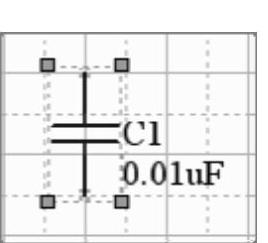
图2-67 选中对象C1

图2-68 复制对象C1
6)使用粘贴按钮 ,多次复制粘贴,共创建8个对象,如图2-69所示。
,多次复制粘贴,共创建8个对象,如图2-69所示。
在“Edit”→“Align”子菜单下,有一些对齐工具,可以分别实现各种水平对齐,垂直对齐。现在,使用“Edit”→“Align”综合对齐工具,完成对齐操作。
7)单击主工具栏上的框选按钮 ,拖动虚线框选中所有凌乱放置的元件。
,拖动虚线框选中所有凌乱放置的元件。
8)执行菜单命令“Edit”→“Align”,打开“Align Objects”(对齐对象)对话框,选择“Horizontal Alignment”(水平对齐)选项组中的“Distribute equally”(等距分布)单选按钮,使水平方向等间距排放;选择“Vertical Alignment”(垂直对齐)选项组中的“Top”(顶对齐)单选按钮,使垂直方向顶部对齐;选中“Move primitives to grid”复选框,使移动后的对象就近移动到网格。设置情况如图2-70所示。
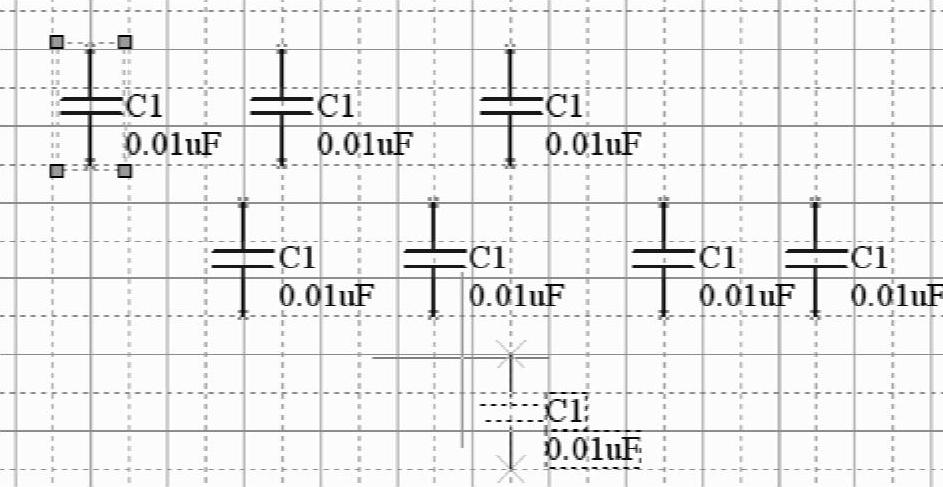
图2-69 复制多次对象(https://www.daowen.com)
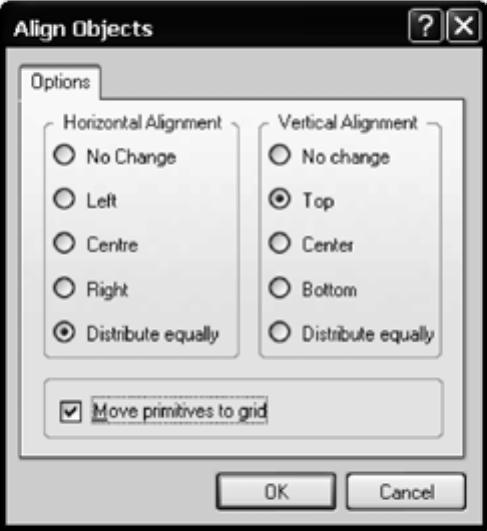
图2-70 综合对齐设置对话框
9)设置完成后,单击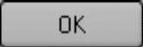 按钮,图中选中对象按照设置排列整齐,且自动移动到相近的网格上。排列结果如图2-71所示。
按钮,图中选中对象按照设置排列整齐,且自动移动到相近的网格上。排列结果如图2-71所示。

图2-71 选中对象水平等间距按顶部对齐排列
10)将阵列排放的8个电容连接到电源和地网络上,如图2-72所示。

图2-72 电容连接到电源和地网络上
11)现在想将接到VCC和GND符号之间的连线向左边移动,使视图好看些。可以按住<Ctrl>键,拖动连接VCC符号的连线向左移,完成后,以同样的方式移动连接到GND符号的连线,连线连同它们的符号一起向左移动了。
通过使用阵列粘贴方法也可以实现对象的复制。在“Drawing”工具栏中有一个阵列粘贴命令,如图2-73所示。
首先选择一个元件,然后单击该按钮后,出现阵列粘贴设置的对话框。如果希望以50的间距水平放置8个电容,且电容的元件标号为Cl、C2、…、C8。那么在“Placement Variables”(放置变量)选项组的“Item Count”文本框输入要粘贴的数量为“7”,在“Text Increment”(文本增量)文本框输入“1”。在“Spacing”选项组的“Horizontal”文本框输入水平间距“50”,在“Vertical”文本框输入垂直间距“0”。设置情况如图2-74所示。
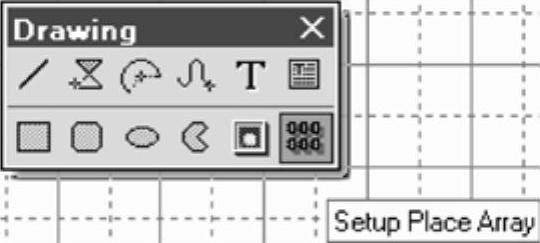
图2-73 阵列粘贴命令

图2-74 设置阵列粘贴参数
设置好后,单击 按钮,出现十字光标,移动光标到放置位置,按确认键,粘贴对象依次按间距50水平排列在光标确认点之后,如图2-75所示。
按钮,出现十字光标,移动光标到放置位置,按确认键,粘贴对象依次按间距50水平排列在光标确认点之后,如图2-75所示。

图2-75 完成阵列粘贴
如果希望元件标号按双位增加,则在“Text Increment”(文本增量)文本框中输入“2”。
免责声明:以上内容源自网络,版权归原作者所有,如有侵犯您的原创版权请告知,我们将尽快删除相关内容。







